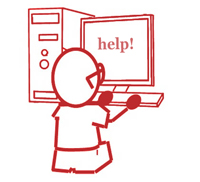MS-DOS – Findstr ile dosya içerisinde kelime aratmak
Windows dizinleri içerisindeki dosyalarda geçen kelimeleri/cümleleri bulmak ve icabında bu kelimeyi ya da cümleyi içeren dosyaları silmek için aşağıdaki şekilde bir batch dosyasından yararlanabilirsiniz.
@echo off
for /f "delims=" %%f in ('findstr /m /c:"aranan_kelime" D:\test\*.txt') do (
echo del %%f
del "%%f"
)
Bu örnekte, D diski içerisindeki test isimli dizin altında bulunan txt dosyalarında belirtilen kelime aranmakta ve bu kelimeyi içeren dosyalar silinmektedir.
ClamAV – Security Warning: No Support For Digital Signatures
 |
Zamanında kurup halen AntiVirus/AntiSpam Smtp Gateway olarak hizmet veren bir FreeBSD 5.4-STABLE sunucum var. Öyle çok bakım gerektiren bir server değil, ancak gelen mailleri virüs taramasından geçirmek üzere ClamAV kullanıyorum ve bildiğiniz gibi ClamAV hemen her ay yeni bir sürüm çıkartıyor. Hal böyle olunca, düzenli olarak ClamAV’ı upgrage etmek gerekiyor.
Bugüne kadar yaptığım ClamAV upgrade’lerinde hiç sorun çıkarmamış, ancak bugün ClamAV’ın yeni sürümü olan 0.94.1′ yükledikten sonra clamav’in virus database’ini update eden freshclamd’nin loglarında aşağıdaki hatayı almaya başladım. |
SECURITY WARNING: NO SUPPORT FOR DIGITAL SIGNATURES See the FAQ at http://www.clamav.net/support/faq for an explanation.
Remote Desktop’ı uzaktan etkinleştirmek
|
|
Windows ortamlarında uzaktaki bilgisayarları yönetmek için kullanılan remote desktop connection (uzak masaüstü bağlantısı) hakikaten süper bir özellik. Herhalde, windows makinelerle uğraşıp da remote desktop kullanmayan kimseler yoktur. Fakat bilindiği gibi remote desktop default olarak etkin halde gelmiyor ve control panel’den system’e girip remote sekmesinde bulunan “Allow users to connect remotely to this computer.” seçeneğini işaretleyip bu özelliği devreye almamız gerekiyor. Peki ya remote desktop özelliğini devreye almayı unuttuğunuz bir Windows’a uzaktan bağlanmanız gerekirse ne yaparsınız ? Böyle bir durumda, yapılabilecek şeylerden birisi, o bilgisayarın bulunduğu mekana gitmek ve remote desktop’ını yukarıda anlattığım şekilde devreye almak ve sonra şirketimize ya da evimize geri dönerek bağlantı sağlamaktır :P Bir diğer yöntem ise uzaktaki bu windows’un remote desktop özelliğini uzaktan etkinleştirmektir. :) |
Bilindiği gibi Windows’un tüm ayarları registry denilen veritabanına kaydediliyor ve elbette remote desktop’ın etkinleştirilmesi ya da pasifleştirilmesi ile ilgili ayarlar da burada bulunuyor. Bu durumda ilgili windows’un registrysine uzaktan erişmek ve pasif olan remote desktop özelliğini etkinleştirerek uzak masaüstü bağlantısı kurmak mümkündür. Aşağıdaki adımları takip ederek bu işlemi yapabilirsiniz…
Windows paylaşımlarına *nix ortamlarından erişmek
| Günün birinde, Unix ya da Linux sistemlerinizden, networkünüzdeki windows makinelerin paylaşım klasörlerine erişmeniz gerekebilir. Böyle bir ihtiyaç olduğu zaman, smbfs (smb file system) ya da cifs (common internet file system)’den yararlanarak Windows üzerindeki ilgili dizinleri unix ya da linux sisteminize mount edebilirsiniz. Her ne kadar NFS kullanmak varken smbfs ya da cifs’de karar kılmak, performans ve güvenlik gereksinimleri nedeniyle üretim ortamları için pek doğru bir seçim olmasa da, örneğin Linux istemcinizden Windows bir fileserverda duran mp3’lerinize erişmek istemeniz gibi basit işlemler için oldukça kullanışlı bir yöntemdir. |  |
Bu yazıda bir FreeBSD’den smbfs kullanarak ve bir Linux (CentOS)’dan da cifs kullanarak Windows paylaşım klasörlerini sisteminize nasıl mount edebileceğinizi anlatır bilgiler bulabilirsiniz.
FreeBSD Ports Reinstall – FORCE_PKG_REGISTER
| Üzerinde FreeBSD çalışan sisteminizde, daha önceden ports collection üzerinden kurmuş olduğunuz bir paketin ek bir modülünü, eski kuruluma ait dosyaları silmeden üzerine yazmak sureti ile devreye almak isteyebilirsiniz. Bunun için gerekli düzenlemeleri yapıp ilgili ports dizininde “make install” komutunu çalıştırdığınız zaman aşağıdaki hatayı almanız muhtemeldir. |
|
An older version of lang/php5-extensions is already installed (php5-extensions)
You may wish to ``make deinstall'' and install this port again
by ``make reinstall'' to upgrade it properly.
If you really wish to overwrite the old port of lang/php5-extensions
without deleting it first, set the variable "FORCE_PKG_REGISTER"
in your environment or the "make install" command line.
*** Error code 1
SQL Server – Error-14274
| Bir MSSQL 2000 serverdaki joblar üzerinde değişiklik yapmak istediğimde “Error 14274: Cannot add, update, or delete a job (or its steps or schedules) that originated from an MSX server. The job was not saved.” şeklinde bir hata aldım. Server üzerindeki joblarda herhangi bir değişiklik işlemi için bu hatayı döndürüyor ve işleme izin vermiyordu. Bu da ne ola ki diyerekten konuyu google’a danıştığımda bu adreste problemin nedenini ve çözümünü anlatan güzel bir döküman buldum. | 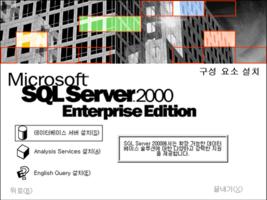 |
vi – search and replace komutu
Nix tabanlı herhangi bir serverda, bir text içeriğinde vi ile find and replace yapmak için aşağıdaki komutu kullanabilirsiniz.
:%s/Search_String/Replacement_String
Mesela içerisinde Armut kelimesi geçen bir text dosyasını vi ile editleyip aşağıdaki komutu verirseniz; tüm Armutlar  Ayva ile replace edilecektir.
Ayva ile replace edilecektir.
:%s/Armut/Ayva
Bu komuta çok fazla işim düşmediğinden ne zaman lazım olsa unutmuş oluyorum. Bu nedenle tarihe not düşeyim dedim .
Daha fazla bilgi için bkz: http://unix.t-a-y-l-o-r.com/VBsr.html
Qmail logs ve timestamp hadisesi.
Qmail log dosyalarının default tarih formatı ne kadar anlamsız değil mi ? Bu anlamsız format nedeni ile geçmişe yönelik bir mail aktivitesine ait bilgileri log dosyasında ararken ve özellikle tarih bilgisi de önem arz ediyorsa işiniz var demektir.
Multilog tarafından oluşturulan bu log dosyalarındaki, TAI64 isimli format kullanılarak üretilen timestamp’ler bir insan evladının bir bakışta okuyamayacağı kadar karmaşık olduğundan dolayı, bu bilgileri human-readable bir şekle dönüştürmeniz gerekmektedir.
Tai64 formatından, Human-Readable UTC formatına dönüştürme işini yapmak için daemontools paketinin içinde tai64nlocal isimli bir programcık bulunuyor. Bu programı kullanarak convert işlemini yapmak için log dosyasını track etmek için kullandığınız komutun (more, cat vs.) kıçına (pipe) | tai64nlocal ibaresini eklemeniz gerekiyor.
İşte şöyle:
Default timestamp içeren normal bir çıktı:
[root@hostname ~]# more logdosyası @400000004817b72606025e44 delivery 2: success: accepted_message./Remote_host_said:_250_ok @400000004817b726062f9094 status: local 0/10 remote 1/120 @400000004817b72606892dfc end msg 351 @400000004817b7260690c364 delivery 4: success: accepted_message./Remote_host_said:_250_ok @400000004817b7260699b85c status: local 0/10 remote 0/120 @400000004817b72606ce4964 end msg 362
Bu da human-readable hale dönüştürülmüş hali: